Cómo eliminar los datos duplicados de Excel en una o mas columnas

Las hojas de Excel son una de las herramientas más poderosas que nos ofrece la suite de Microsoft, en ellas podemos hacer cosas realmente interesantes, gracias a sus cientos de herramientas que nos facilitan el trabajo de cálculo de datos.
Sin embargo, mientras más complicada se vuelva la hoja en la que estemos trabajando, también es más fácil confundir las celdas que necesitamos seleccionar o crear duplicados de manera equivocada. En esta oportunidad vamos a explicarte cómo puedes hacer para eliminar esos valores duplicados de manera rápida y sencilla, ya que hacerlo manualmente nos tomaría demasiado tiempo.
¿Cómo busco los valores que está duplicados en mi Excel de forma rápida?
Si deseas encontrar cuáles son los duplicados presentes en tu hoja de Excel para luego proceder a eliminarlos, solamente deberás seguir los siguientes pasos:
- Abre la hoja de cálculo y específicamente la página que necesites arreglar.
- Presiona las teclas Ctrl + A, de esta manera estarás seleccionando todo el contenido.
- Haz clic en la opción 'Formato Condicional'
- Selecciona la opción 'Duplicar Valores', aquí deberás establecer un estilo con el que puedas resaltar los duplicados que se encuentren.
- Haz clic en 'Aceptar'.
Una vez hayas seguido todos estos pasos, podrás ver como todos los duplicados serán resaltados con el formato de texto que elegiste. De esta manera no necesitarás buscarlos manualmente, esta opción es especialmente útil cuando manejas grandes cantidades de información en una hoja.

¿Unificar y quitar duplicados en Excel da el mismo resultado?
Tanto quitar duplicados como unificar duplicados nos da exactamente el mismo resultado, ya que lo que queremos es deshacernos de esos registros dobles que tenemos en nuestra hoja y que pueden afectar el resultado que estamos buscando.
¿De qué manera puedo retirar los duplicados de mi tabla de Excel?
Hay varias formas de lograr este resultado, dependiendo si los duplicados que deseas eliminar están en una columna o en una fila. A continuación, te mostraremos las formas más sencillas de hacerlo.
Para una sola columna
- Abre tu hoja de Excel donde deseas eliminar los duplicados.
- Selecciona el grupo de datos dentro de la columna que desees filtrar.
- Haz clic en la pestaña 'Datos' del menú de herramientas del Excel.
- Haz clic en el botón 'Herramientas de datos'.
- Selecciona la opción 'Quitar duplicados'.
Para dos o más columnas
- Abre la hoja de cálculo en la que desees trabajar.
- Selecciona el rango de celdas que desees analizar para eliminar duplicados.
- Para seleccionar varias columnas, deberás hacer clic en la parte superior izquierda de la columna y luego en la celda de la parte inferior derecha, todo esto mientras mantienes la tecla 'Shift' presionada.
- Ahora has clic en el botón 'Datos', luego en 'Herramientas de datos'.
- Verás una ventana con la opción 'Quitar duplicados', luego verás una ventana emergente que te mostrará la opción seleccionar o deseleccionar columnas, ahí asegúrate de tener seleccionadas las columnas que desees depurar.
- Haz clic en 'Aceptar' esta acción eliminará todos los duplicados existentes en las columnas que tienes seleccionadas.
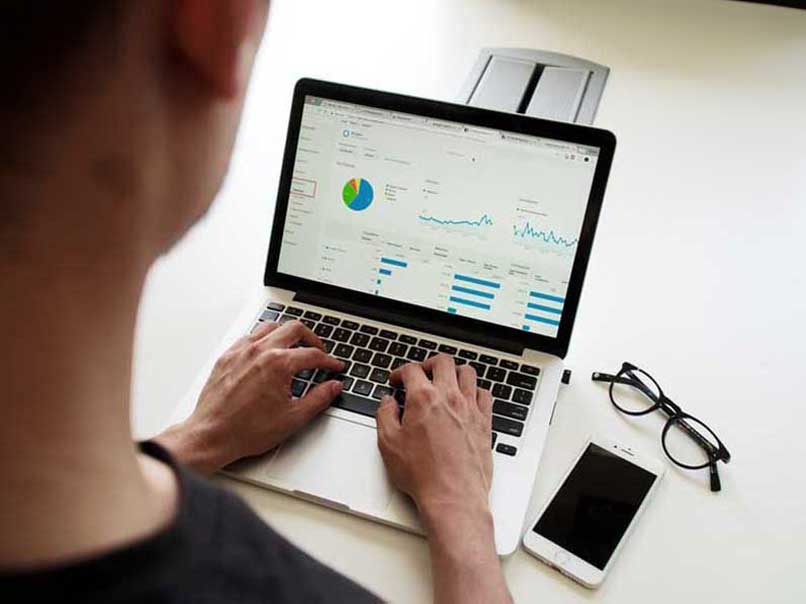
En 1 o más filas
- Resalta las filas que deseas procesar y presiona el botón 'Datos', 'Herramientas de Datos' y, por último, la opción quitar duplicados.
- Se abrirá una ventana emergente donde deberás seleccionar cuáles son las columnas que quieres incluir de cada fila que has elegido, selecciónalas y presiona el botón 'Ok'.
- Cuando lo hagas, habrás eliminado correctamente los duplicados de tus filas seleccionadas.
Con ayuda de una tabla dinámica
Las tablas dinámicas son una de las herramientas que nos permiten realizar procesos largos y repetitivos dentro de Excel, uno de ellos es detectar y eliminar los duplicados existentes. Vamos a explicarte como usarlas para este fin.
.Selecciona las celdas que deseas procesar en busca de duplicados, luego presiona el botón 'Insertar', 'Tabla dinámica'. Cuando lo hagas, podrás ver un cuadro de diálogo llamado 'Crear tabla dinámica'.
Deberás presionar el botón 'Aceptar', en este punto solamente deberás arrastrar el campo donde están los datos que quieres procesar a la sección 'Etiquetas de la fila'.
Cuando hagas esto, la tabla dinámica de manera automática eliminará todos los datos repetidos y solamente te mostrará los valores que no contengan ningún otro duplicado.
Para terminar, solamente deberás copiar los resultados que se muestran dentro de la tabla dinámica en la sección 'Etiquetas de fila' y copiarlos en cualquier sección de tu hoja de cálculo donde desees visualizarlos para seguir trabajando con ellos.